Pertama buat bentuk daun dengan menggunakan 3-point curve. Anda bisa saja menggunakan tools yang lain seperti pen, freehand atau bezier. Semua tergantung selera masing masing.
Setelah itu warnai bunga yang kita buat dengan menggunakan Fountain Fill. Anda bisa menemukan-nya di toolbox atau bisa dengan menekan shortcut F11 pada keyboard. Selanjutnya kita bisa mengatur warna gradasi yang kita inginkan. Klik OK setelah selesai memilih warna dinginkan.
Disini saya menggunakan warna dominan kuning :).
Now the fun begin, hehe. Pada menu klik Arrange > Transformations > Rotate (Alt+F8). Ganti Angle-nya menjadi 30,0. Setelah itu ubah rotation-nya ke bawah dari yang semula di tengah. Lalu klik Apply sampai bentuk bunga kita seperti gambar di bawah.
OK, bunga kita sudah hampir jadi. Sekarang waktunya ngupi dulu, hehe. :cheers
Nah agar bunga yang kita buat bisa tampak lebih realistis sekarang seleksi beberapa bagian bunga. Caranya klik bunga yang ingin di seleksi. Klik objek kedua, ketiga, keempat dan seterusnya tetapi kali ini sambil menekan tombol Shift.
Setelah itu klik Fountain Fill (F11). Kali ini warnai bunga yang kita seleksi dengan menggunakan warna yang lebih tua dari warna yang sebelumnya kita pilih. Klik OK setelah selesai.
Klik Arrange > Order > To Back Of Layer atau tekan (Shift + PageDown) untuk membuat bunga yang berwarna lebih tua berada di belakang.
Buat lingkaran dengan menggunakan Ellipse tool (F7). Tempatkan lingkaran di tengah-tengah bunga. Di sini saya mewarnainya dengan warna coklat tua dan menghilangkan outline-nya.
Klik Interactive Fill tool (G) lalu pilih Radial pada dialog box di atas.
Klik warna putih yang tampak pada gradasi warna lingkaran. Lalu ubah warnanya dengan warna yang lebih muda dari warna lingkaran kita.Oke, bunga kita pun jadi Anda bisa menambahkan hiasan di sana sini untuk mempercantik bunganya. Selamat mencoba :D








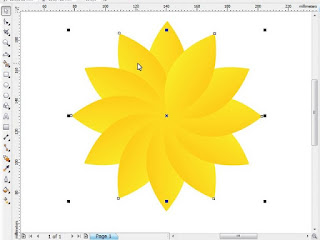


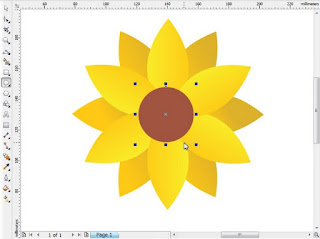




2 comments:
Kakak izin copast, bagus bungannya ^_^
keren.. makasih ilmunya..
Post a Comment